- 公開日:
スプレッドシートの図形描画の画面が狭い(使いづらい)場合
こちらの記事では、スプレッドシートの図形描画の画面が狭い(使いづらい)場合の対処法をご紹介します。
使用しているモニターのサイズなどによっては、図形描画の画面が狭く感じることもあると思います。お困りの方はぜひ参考にしてみてください。
スプレッドシートの図形描画の画面が狭い(使いづらい)場合
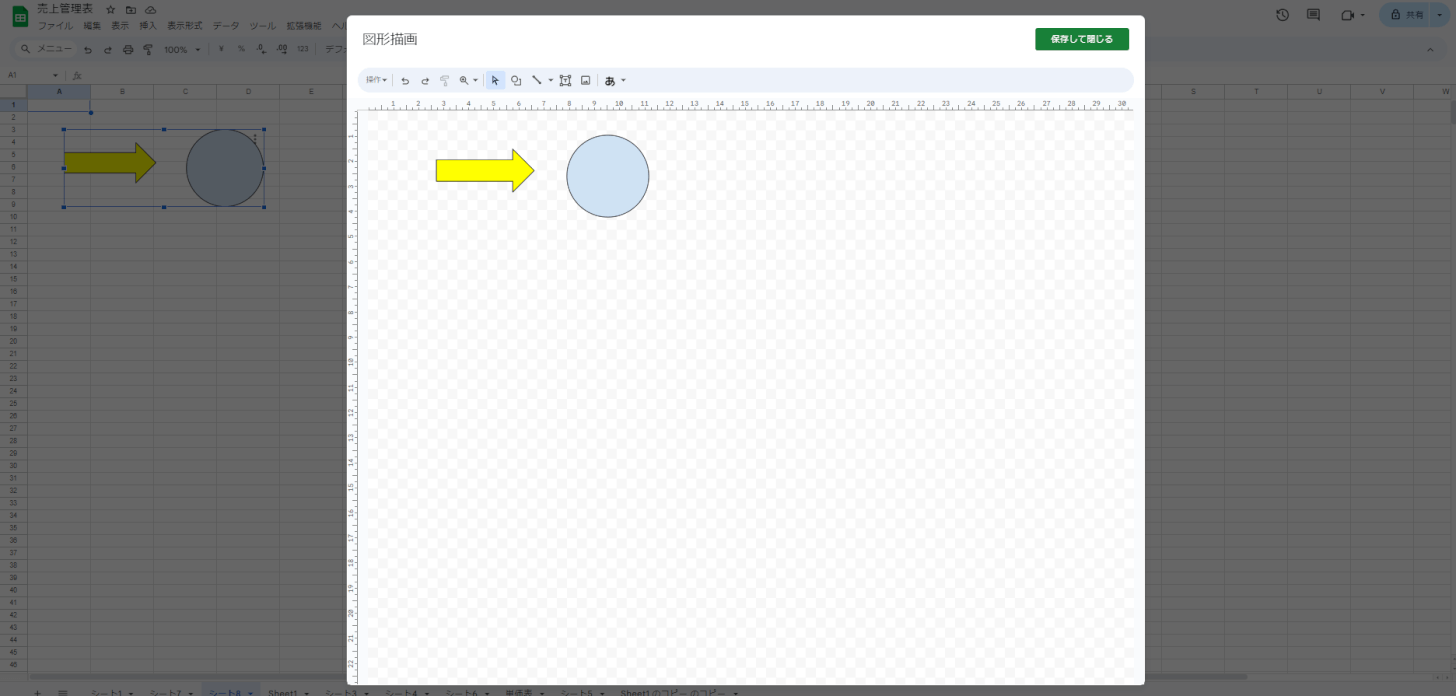
スプレッドシートの図形描画について、こちらの画面サイズ自体を広くすることはできません。画面の端をドラッグしてサイズを調整することもできません。
ただ、ブラウザの機能を使用して、画面の拡大・縮小をすることによって見た目のサイズを調整することはできます。手順は以下の通りです。
※本記事ではブラウザとしてGoogle Chromeを使用します。
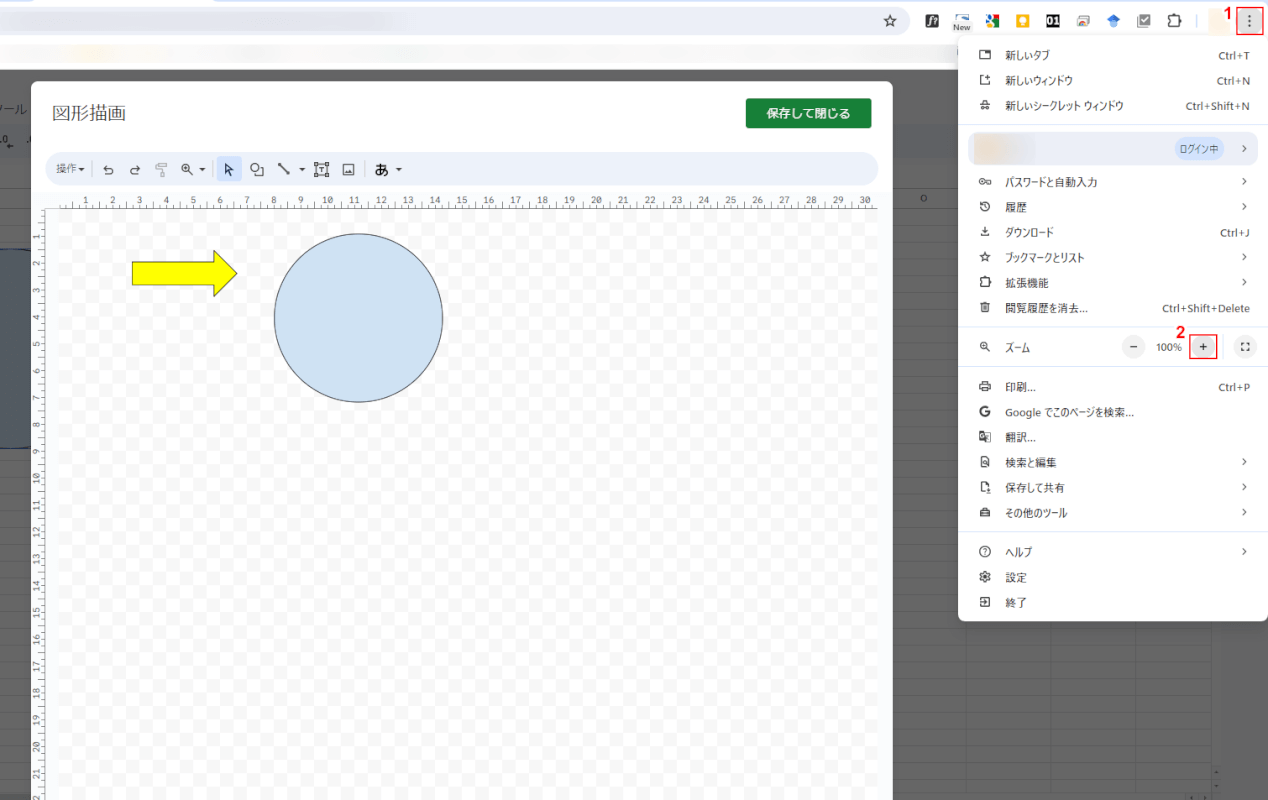
①画面右上の「メニュー」アイコンをクリックして、②「ズーム」の「+」アイコンをクリックして画面を拡大表示します。
※「-」アイコンをクリックすると縮小表示します。
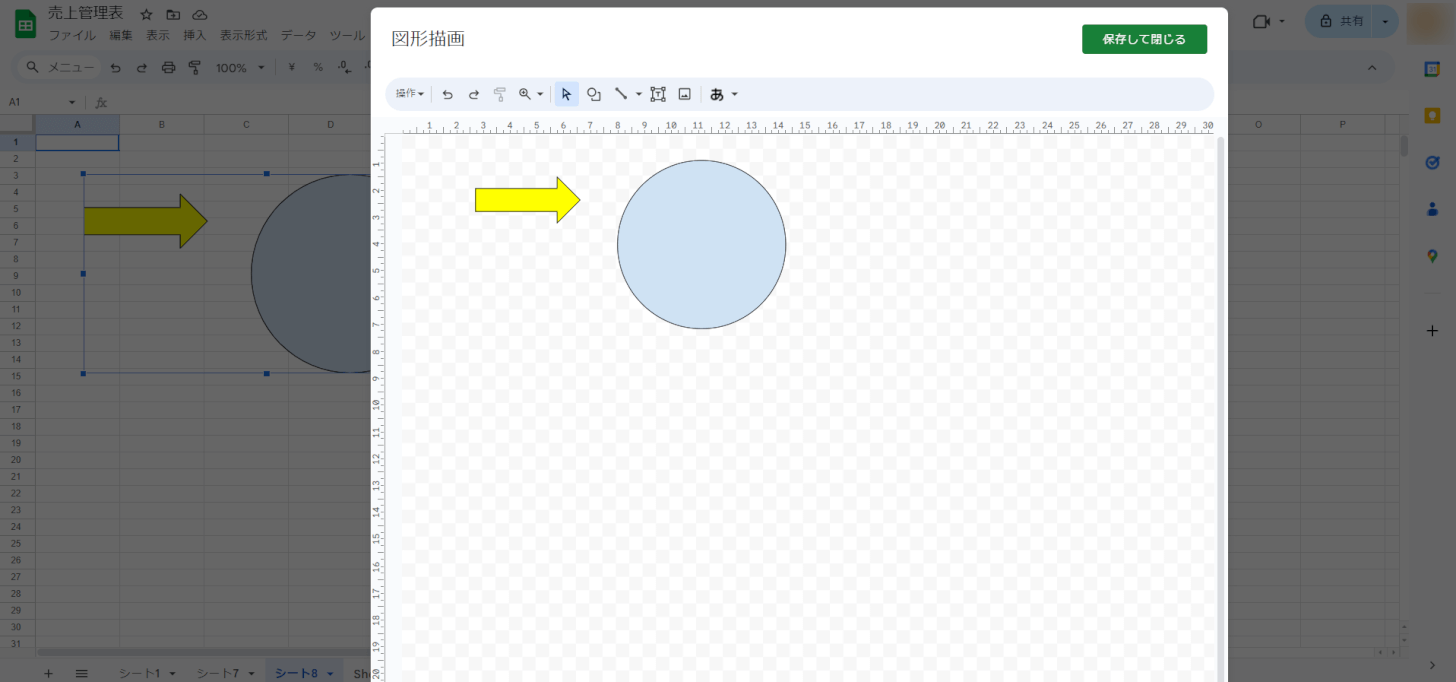
画面が拡大表示され、作業範囲が広がりました。
上記の方法については、あくまでブラウザの機能であるため、使用しているモニターによっては作業がしにくくなる可能性もあります。
スマートフォンでの図形描画画面が狭い
スマートフォンやタブレットを使用していて、作業画面が狭いと感じている方もいらっしゃるかもしれません。
基本的に図形描画機能はパソコンで使用される前提の機能であるため、本格的な作業を行いたい方は、13インチ以上のモニターのパソコンを使用することをおすすめします。
スマートフォンでスプレッドシートの図形描画を使用するケースについては、以下の記事にて詳しくお伝えしています。